ഇന്റർനെറ്റ് ആക്\u200cസസ്സിനായി ഒരു മോഡമായി നിങ്ങളുടെ ടാബ്\u200cലെറ്റ് ഉപയോഗിക്കുന്നു. ഞങ്ങൾ Android ടാബ്\u200cലെറ്റിനെ ഒരു ബാഹ്യ മോണിറ്ററായി ബന്ധിപ്പിക്കുന്നു.
ഹലോ, ശ്രദ്ധിക്കുന്ന ഹബ്ര.
ഖബ്രോവികളുടെ ജോലിസ്ഥലങ്ങളുടെ ഫോട്ടോകളോടെ വിഷയം പ്രസിദ്ധീകരിച്ചതിനുശേഷം, എന്റെ അലങ്കോലപ്പെട്ട ജോലിസ്ഥലത്തെ ഫോട്ടോയിലെ "ഈസ്റ്റർ മുട്ട" യോട് പ്രതികരിക്കാൻ ഞാൻ ഇപ്പോഴും കാത്തിരുന്നു, അതായത്, ചോദ്യങ്ങൾ: "എന്താണ് ഈ വിൻഡോസ് ടാബ്\u200cലെറ്റ്, എന്തുകൊണ്ടാണ് ഇതിന് ചെറിയ ഐക്കണുകൾ ഉള്ളത്?"
ഉത്തരം "കൊഷീവയുടെ മരണത്തിന്" സമാനമാണ് - എല്ലാത്തിനുമുപരി, ഞങ്ങളുടെ കാര്യത്തിൽ ഒരു ടാബ്\u200cലെറ്റ് (ഒരു സാധാരണ ഐപാഡ് 3 ജെൻ) വിൻഡോസ് 7 ഉള്ള ഒരു വെർച്വൽ മെഷീൻ പൂർണ്ണ സ്\u200cക്രീൻ മോഡിൽ പ്രവർത്തിക്കുന്ന ഒരു അധിക മോണിറ്ററായി പ്രവർത്തിക്കുന്നു, ഇതെല്ലാം പ്രവർത്തിക്കുന്നു Wi-Fi വഴി പൂർണ്ണ സന്തോഷം. ഉയർന്ന റെസല്യൂഷനുള്ള അത്തരമൊരു രണ്ടാമത്തെ ചെറിയ ഐപിഎസ് മോണിറ്റർ.
ചുവടെയുള്ള വിൻഡോസ് / മാക് ഒഎസ് എക്\u200cസിനായി ഒരു അധിക വയർലെസ് ഡിസ്\u200cപ്ലേയായി പ്രവർത്തിക്കാൻ നിങ്ങളുടെ Android / iOS ടാബ്\u200cലെറ്റ് / സ്മാർട്ട്\u200cഫോൺ എങ്ങനെ വേഗത്തിലും എളുപ്പത്തിലും പഠിപ്പിക്കാം എന്നതിനെക്കുറിച്ച് നിങ്ങൾക്ക് വായിക്കാനാകും.
വീട്ടിൽ പലപ്പോഴും എനിക്ക് പലതരം മൊബൈൽ ഓപ്പറേറ്റിംഗ് സിസ്റ്റങ്ങൾ പ്രവർത്തിക്കുന്ന ഉപകരണങ്ങൾ ഉള്ളതിനാൽ, "ടാബ്\u200cലെറ്റ് / സ്മാർട്ട്\u200cഫോൺ രണ്ടാമത്തെ മോണിറ്ററാക്കി മാറ്റുന്നതിനുള്ള പ്രോഗ്രാം" തിരഞ്ഞെടുക്കുന്നതിനുള്ള പ്രധാന മാനദണ്ഡം:
- android, iOS എന്നിവയ്\u200cക്കായുള്ള പിന്തുണ;
- വിൻഡോസ്, മാക് ഒഎസ് എക്സ് എന്നിവയ്ക്കുള്ള പിന്തുണ;
- ജോലിയുടെ സ്വീകാര്യമായ വേഗത;
ഫലമായി തിരഞ്ഞെടുത്ത ഐഡിസ്\u200cപ്ലേ പ്രോഗ്രാം വികസിപ്പിച്ചെടുത്തത് പ്രശസ്ത കമ്പനിയായ ഷേപ്പ് ആണ്, ഹബ്രഹർ I (എന്റെ സ്വന്തം ഇച്ഛാശക്തിയുടെയും എന്റെ സ്വന്തം മുൻകൈയുടെയും) ഉൽ\u200cപ്പന്നങ്ങൾ ഇതിനകം തന്നെ എഴുതിയിട്ടുണ്ട് ഒന്നിലധികം തവണ.
മുന്നോട്ട് നോക്കുമ്പോൾ, പ്രോഗ്രാം 80-85% ആയി ഉപയോഗിക്കുന്നതിൽ നിന്ന് ഞാൻ ആശ്വാസത്തിന്റെ തോത് കണക്കാക്കുമെന്ന് ഞാൻ മനസ്സിലാക്കുന്നു, എന്നാൽ അറിയപ്പെടുന്ന എയർ ഡിസ്പ്ലേയിൽ നിന്നും മറ്റ് നിർമ്മാതാക്കളിൽ നിന്നുമുള്ള ബദൽ പരിഹാരങ്ങൾ എന്നെ കൂടുതൽ നിരാശപ്പെടുത്തി.

Mac ദ്യോഗിക സൈറ്റിൽ നിന്നുള്ള പ്രോഗ്രാമിന്റെ ഗുണങ്ങളെക്കുറിച്ചുള്ള വിവരണം ലാക്കോണിക് ആണ്, നിങ്ങളെ ഒരു വിഡ് into ിത്തത്തിലേക്ക് നയിക്കാനാകുന്ന ഒരേയൊരു കാര്യം നിങ്ങൾ മാക് ഒഎസ് എക്സ് ഉപയോഗിക്കുകയാണെങ്കിൽ 36 (!) ഐ\u200cഒ\u200cഎസ് ഉപകരണങ്ങളെ ഒരേസമയം ബന്ധിപ്പിക്കുന്നതിനുള്ള സാധ്യതയെക്കുറിച്ചുള്ള പരാമർശമാണ്. iDisplay- ന്റെ പതിപ്പ്.
തുടർച്ചയായി ക്രമീകരിച്ചിരിക്കുന്ന 36 ഐപാഡുകളിൽ "ലോംഗ്-ബോക്സ്" പ്രദർശിപ്പിച്ച് ഒരു ഫ്ലാഷ് മോബ് നടത്തുന്നത് ഒഴികെ മറ്റ് ഉപയോഗ കേസുകൾ സങ്കൽപ്പിക്കാൻ എനിക്ക് പ്രയാസമാണ്. അല്ലെങ്കിൽ നിങ്ങൾക്ക് iPhone- ൽ നിന്ന് ഒരു "പ്ലാസ്മ" നിർമ്മിക്കാൻ കഴിയും :)
വഴിയിൽ, വിൻഡോസ് പതിപ്പിന്റെ വിവരണത്തിൽ അത്തരം പ്രവർത്തനം പ്രഖ്യാപിച്ചിട്ടില്ല.
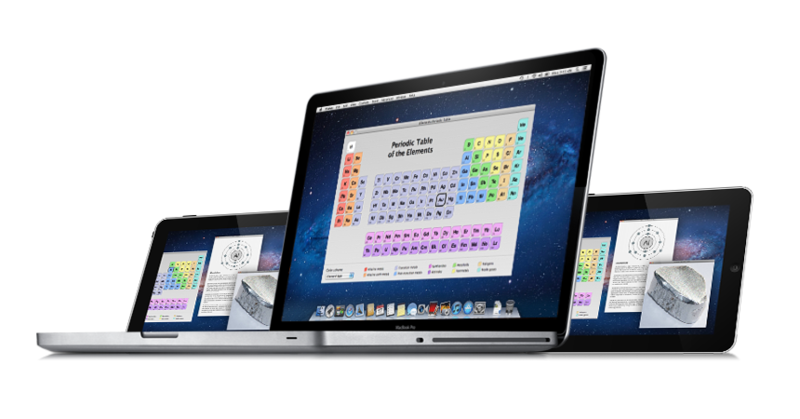
ഏതെങ്കിലും അധിക മോണിറ്റർ പോലെ, വർക്ക് ഏരിയ രണ്ടാമത്തെ മോണിറ്ററിലേക്ക് വികസിപ്പിക്കാം അല്ലെങ്കിൽ ചിത്രം മിറർ ചെയ്യാൻ കഴിയും. ഉപകരണത്തിന്റെ ഓറിയന്റേഷൻ തിരഞ്ഞെടുക്കുന്നതിന് പിന്തുണയുണ്ട് - ടാബ്\u200cലെറ്റോ സ്മാർട്ട്\u200cഫോണോ വിന്യസിക്കുക. മറ്റ് കാര്യങ്ങൾക്കൊപ്പം, പിക്സലുകളുടെ "ഇരട്ടിപ്പിക്കൽ" മോഡ് സാധ്യമാണ് - അതായത്. 2048x1536 സ്ക്രീൻ 1024x768 പോലെ പ്രവർത്തിക്കുന്നു.
അത്തരമൊരു തീരുമാനത്തിന്റെ മനോഹാരിത എനിക്ക് അനുഭവപ്പെട്ടില്ല - തീർച്ചയായും ചിത്രം നാലിരട്ടി വലുതാണ്, പക്ഷേ വ്യക്തത നഷ്ടപ്പെട്ടു.
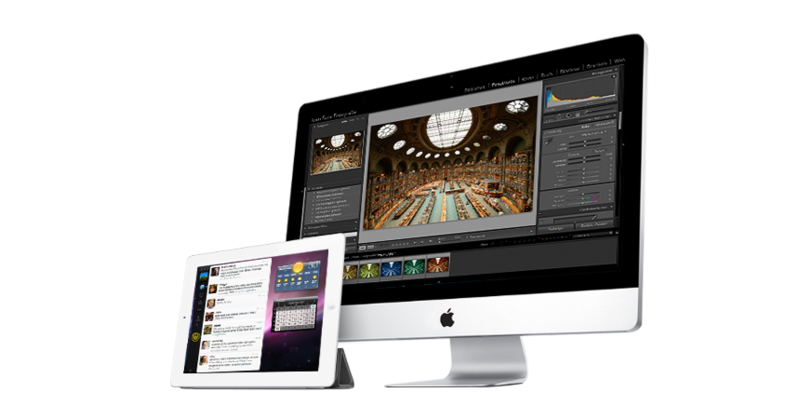
പ്രവർത്തിക്കാൻ, പ്രോഗ്രാം ഒരു ടാബ്\u200cലെറ്റ് / സ്മാർട്ട്\u200cഫോൺ, ലാപ്\u200cടോപ്പ് / ഡെസ്\u200cക്\u200cടോപ്പ് എന്നിവയിൽ ഇൻസ്റ്റാൾ ചെയ്തിരിക്കണം. രണ്ട് ഉപകരണങ്ങളും ഒരേ വൈഫൈ നെറ്റ്\u200cവർക്കിൽ ആയിരിക്കണം.
ഈ ഘട്ടത്തിൽ, ഞാൻ തികച്ചും അപ്രതീക്ഷിതമായ ബുദ്ധിമുട്ടുകൾ നേരിട്ടു.
വിൻഡോസ് പതിപ്പ് പ്രശ്\u200cനങ്ങളൊന്നുമില്ലാതെ പ്രവർത്തിക്കുമ്പോൾ, മാക് ഒഎസ് എക്\u200cസിൽ ഐഡിസ്\u200cപ്ലേ ഇൻസ്റ്റാളുചെയ്\u200cതതിനുശേഷം (വഴിയിൽ, ഇൻസ്റ്റാളേഷന് ഒരു റീബൂട്ട് ആവശ്യമാണ്), ഞാൻ അതിശയകരമായ "ബഗ്" ലേക്ക് ഓടി - ലാപ്ടോപ്പിൽ പ്രവർത്തിക്കുന്നത് വലിച്ചിടുക. അതെ അതെ! നിങ്ങൾക്ക് എന്തെങ്കിലും പിടിച്ചെടുക്കാം, പക്ഷേ പോകാൻ അനുവദിക്കുക - ഇല്ല.
ഈ അതിശയകരമായ ഇഫക്റ്റിന്റെ കാരണം കണ്ടെത്താൻ പിന്തുണാ ടീമുമായുള്ള കറസ്പോണ്ടൻസ് എന്നെ അനുവദിച്ചു - ഇത് മാക്ബുക്കുകളെ മാത്രമേ ബാധിക്കുകയുള്ളൂ ", എൻ\u200cവിഡിയ സ്വിച്ചബിൾ ഗ്രാഫിക്സ് (9400M / 9600M GT) എന്നിവ ഉപയോഗിച്ച്. Mac OS X- ന്റെ ഏത് പതിപ്പിലും ഒരു ഇതര വീഡിയോ ഡ്രൈവർ ഇൻസ്റ്റാൾ ചെയ്യുമ്പോൾ, ഇതാണ് അതിശയകരമായ ഒരു പ്രശ്നം.
ഭാഗ്യവശാൽ, ഒരു ലളിതമായ പരിഹാരം കണ്ടെത്തി - സിസ്റ്റത്തെ ഒരു നിമിഷം സ്ലീപ്പ് മോഡിലേക്ക് മാറ്റുക - പ്രശ്നം അത്ഭുതകരമായി അപ്രത്യക്ഷമാകും (അടുത്ത റീബൂട്ട് വരെ). ഒരുപക്ഷേ ഈ ബഗ് ഒരു സവിശേഷതയല്ല, പക്ഷേ, അയ്യോ, ഞാൻ പരിഹാരങ്ങളൊന്നും കണ്ടെത്തിയില്ല.
ട്രേയിൽ മറഞ്ഞിരിക്കുന്ന വിൻഡോസ് പതിപ്പിൽ നിന്ന് വ്യത്യസ്തമായി ഒരു ചെറിയ മെനുവിന് പുറമെ ശ്രദ്ധേയമല്ല, മാക് പതിപ്പ് കൂടുതൽ മനോഹരവും സൗകര്യപ്രദവുമാണ്. പ്രത്യേകിച്ചും, പ്രകടന ക്രമീകരണങ്ങളുള്ള ഒരു പ്രത്യേക വിൻഡോയും ഇപ്പോൾ കണക്റ്റുചെയ്\u200cതിരിക്കുന്ന ഉപകരണത്തിന്റെ ഐക്കണും ഉണ്ട്.
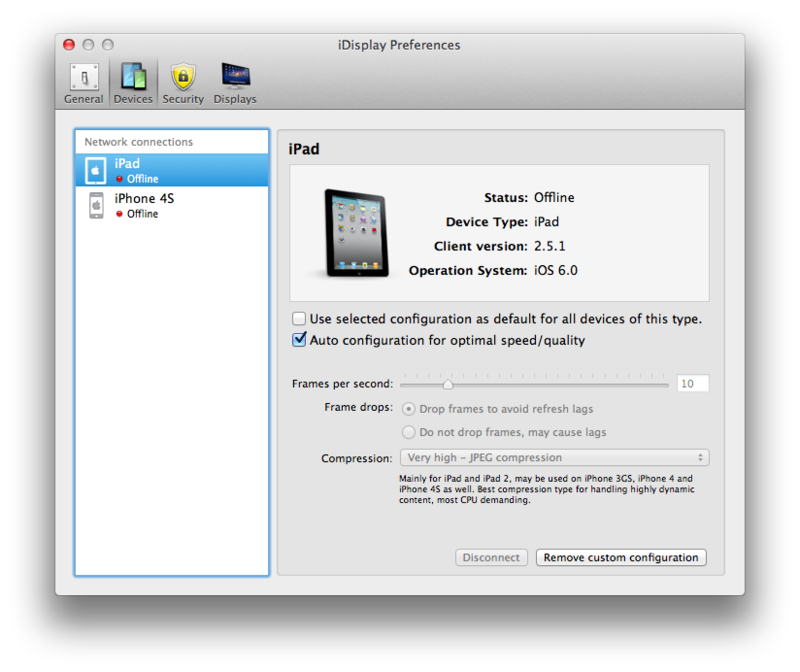
എല്ലാ ക്രമീകരണങ്ങളും സ്വപ്രേരിതമായി മന or പാഠമാക്കി, സിസ്റ്റം ആരംഭിക്കുമ്പോൾ ഒരു ഓട്ടോലോഡ് ഉണ്ട്. വിൻഡോസ് എക്സ്പി (32-ബിറ്റ് പതിപ്പ് മാത്രം), വിൻഡോസ് വിസ്റ്റ (32- ഉം 64-ബിറ്റ്), വിൻഡോസ് 7 (32- ഉം 64-ബിറ്റ്), വിൻഡോസ് 8 എന്നിവയുമായും പ്രോഗ്രാം പ്രവർത്തിക്കുന്നു. മാക് ഒ.എസ് എക്\u200cസുമായുള്ള പൊരുത്തക്കേട് - പതിപ്പ് 10.5 മുതൽ മുകളിൽ ... പ്രോഗ്രാമിന്റെ സ്ഥിര ഭാഷ ഇംഗ്ലീഷ് ആണ്, പക്ഷേ പിന്തുണാ സേവനം പുതിയ പതിപ്പിൽ ഒരു റഷ്യൻ വിവർത്തനം ചേർക്കാമെന്ന് വാഗ്ദാനം ചെയ്തു.
ഉപകരണങ്ങളുമായുള്ള അനുയോജ്യതയെ സംബന്ധിച്ചിടത്തോളം, ഞാൻ ഇത് Android 2.3, 4.0, iOS 5, 6 പതിപ്പുകളിൽ പരീക്ഷിച്ചു. പ്രശ്\u200cനങ്ങളൊന്നുമില്ല, അപ്ലിക്കേഷന്റെ പുതിയ പതിപ്പുകൾ പതിവായി പുറത്തിറങ്ങി.
പ്രകടനം കാണാൻ പര്യാപ്തമല്ല, പറയുക, വീഡിയോകൾ കാണുന്നതിന് (ഇതിനായി മറ്റ് ആപ്ലിക്കേഷനുകൾ ഉണ്ട്), എന്നാൽ നിങ്ങൾക്ക് ഒരു മെസഞ്ചർ, ഹബ്രഹാബറുമൊത്തുള്ള ഒരു ബ്ര browser സർ അല്ലെങ്കിൽ ഒരു ഐട്യൂൺസ് വിൻഡോ “വലിച്ചിടാൻ” കഴിയുന്ന ഒരു സ്ഥലമെന്ന നിലയിൽ ഇത് മികച്ച രീതിയിൽ പ്രവർത്തിക്കുന്നു.
എന്റെ അനുഭവം എല്ലാ ടാബ്\u200cലെറ്റ് ഉടമകൾക്കും ഉപയോഗപ്രദമാകുമെന്ന് ഞാൻ പ്രതീക്ഷിക്കുന്നു - ഒപ്പം നെക്\u200cസസ് 10 പുറത്തിറങ്ങിയതോടെ, എല്ലാവർക്കും അൾട്രാ-ഹൈ റെസല്യൂഷനോടുകൂടിയ വിലകുറഞ്ഞ അധിക സ്\u200cക്രീൻ നേടാൻ കഴിയും. വഴിയിൽ, നെക്സസ് 7 ഉം ഈ ശേഷിയിൽ നന്നായി പ്രവർത്തിക്കുന്നു. ഞാൻ പ്രോഗ്രാമിലേക്ക് ലിങ്കുകൾ നൽകില്ല - താൽപ്പര്യമുള്ളവർ അത് അപ്ലിക്കേഷൻ സ്റ്റോറിൽ എളുപ്പത്തിൽ കണ്ടെത്തും Google പ്ലേ.
വിവരിച്ച പോരായ്മകൾ ഉണ്ടെങ്കിലും, വ്യക്തിപരമായി പരീക്ഷിച്ചവരിൽ ഏറ്റവും സൗകര്യപ്രദമായി ഞാൻ കരുതുന്നു. നിങ്ങൾ ഇത് വരെ വായിച്ചിട്ടുണ്ടെങ്കിൽ, നന്ദി, അതിനർത്ഥം ഞാൻ വെറുതെ ശ്രമിച്ചില്ല എന്നാണ്.
യുഡിപി: ഞാൻ പരാമർശിക്കാൻ മറന്നു - തീർച്ചയായും ടാബ്\u200cലെറ്റിലെ ടച്ച്\u200cസ്\u200cക്രീൻ / സ്മാർട്ട്\u200cഫോൺ പ്രവർത്തിക്കുന്നു. അതിനാൽ നിങ്ങൾക്ക് രണ്ടാമത്തെ മോണിറ്റർ മാത്രമല്ല, ടച്ച്സ്ക്രീൻ ഉള്ള ഒരു അധിക മോണിറ്ററും ലഭിക്കും.
ലാപ്\u200cടോപ്പ് പോലുള്ള മറ്റൊരു ഉപകരണം ഇന്റർനെറ്റിലേക്ക് കണക്റ്റുചെയ്യുന്നതിന് ഞാൻ എങ്ങനെ എന്റെ ടാബ്\u200cലെറ്റ് ഒരു മോഡമായി ഉപയോഗിക്കും? നിഷ്\u200cക്രിയ ഉപയോക്താക്കൾക്ക് പോലും ഗാഡ്\u200cജെറ്റുകളുടെ പ്രവർത്തനത്തെക്കുറിച്ച് വൈദഗ്ദ്ധ്യം ഇല്ലാത്തവർക്ക് ഇത് വളരെ ലളിതമാണ്. പ്രധാന കാര്യം, ഒരു സിം കാർഡിന്റെ കണക്ഷനായി ടാബ്\u200cലെറ്റ് നൽകുന്നു (ഇത് കൂടാതെ പരിഷ്കാരങ്ങളുണ്ട്, അവ പ്രവർത്തിക്കില്ല, കാരണം ഈ സാഹചര്യത്തിൽ നിങ്ങൾക്ക് ഒരു സ്വയംഭരണ ഇന്റർനെറ്റ് ആവശ്യമാണ്).
ലളിതമായ കൃത്രിമത്വങ്ങളുടെ സഹായത്തോടെ, നിങ്ങളുടെ ടാബ്\u200cലെറ്റിൽ ഇന്റർനെറ്റ് ആക്\u200cസസ് തുറക്കാൻ കഴിയും.
അതിനാൽ, സമീപത്തുള്ള ഒരു മൂന്നാം കക്ഷി ഉറവിടത്തിൽ നിന്ന് റൂട്ടറോ വൈഫൈ ആക്\u200cസസ്സ് പോയിന്റോ ഇല്ലെങ്കിൽ, Android ഒരു മോഡം ആയി ഉപയോഗിക്കുന്നതല്ലാതെ ഒന്നും ചെയ്യാനില്ല. ഇത് മൂന്ന് തരത്തിൽ ചെയ്യാം:
- ട്യൂൺ ചെയ്യുക വൈഫൈ മൊഡ്യൂൾ, ഈ തരത്തിലുള്ള ഓരോ ഉപകരണത്തിലും;
- ഒരു യുഎസ്ബി കേബിൾ ഉപയോഗിക്കുക;
- ബ്ലൂടൂത്ത് വഴി കണക്റ്റുചെയ്യുക.
ആദ്യം, നിങ്ങൾ ടാബ്\u200cലെറ്റ് "മോഡം മോഡിലേക്ക്" ചേർക്കേണ്ടതുണ്ട്. അനുസരിച്ച് ഓപ്പറേറ്റിംഗ് സിസ്റ്റം ഉപകരണത്തിന്റെ ആന്തരിക രൂപകൽപ്പന, വിഭാഗങ്ങളെ വ്യത്യസ്തമായി വിളിക്കാം, പക്ഷേ വഴി ഇതുപോലെയാണ്:
- "ക്രമീകരണങ്ങൾ" ഐക്കൺ നോക്കി അതിൽ ക്ലിക്കുചെയ്യുക;
- ഞങ്ങൾ പേരിലേക്ക് സ്ക്രോൾ ചെയ്യുന്നു “ വയർലെസ് നെറ്റ്\u200cവർക്ക്"(ചിലപ്പോൾ ഇത്" കൂടുതൽ ... "എന്ന ശീർഷകത്തിൽ മറച്ചിരിക്കുന്നു);
- "മോഡം മോഡ്" എന്ന പ്രവർത്തനം ഞങ്ങൾ കണ്ടെത്തി.
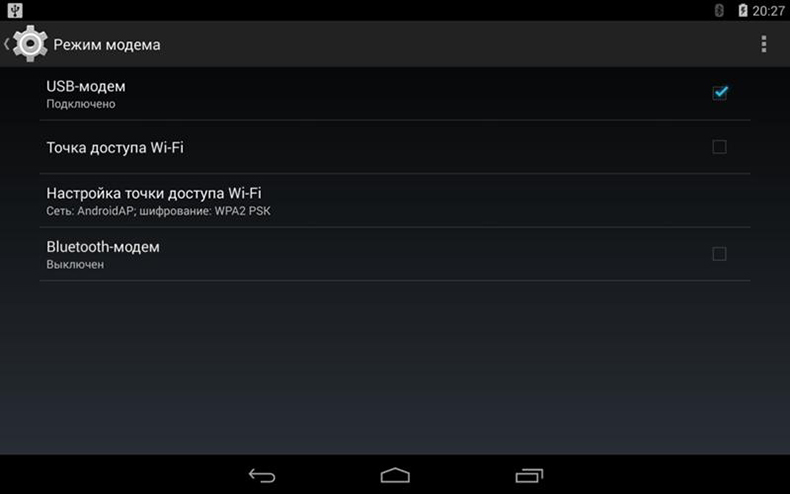
കേബിൾ, ബ്ലൂടൂത്ത് അല്ലെങ്കിൽ വൈ-ഫൈ പോയിന്റ് വഴി: ടാബ്\u200cലെറ്റ് ഒരു മോഡം ആയി ഉപയോഗിക്കാൻ ഞങ്ങൾ എങ്ങനെ ആസൂത്രണം ചെയ്യുന്നുവെന്ന് അടുത്ത ഘട്ടമായിരിക്കും.
വൈഫൈ മൊഡ്യൂൾ ക്രമീകരണങ്ങൾ
മറ്റൊരു ഉപകരണത്തിലേക്ക് (അല്ലെങ്കിൽ ഒന്നിലധികം ഉപകരണങ്ങൾ) വൈഫൈ പങ്കിടാൻ:
- "വൈഫൈ റൂട്ടർ" തിരഞ്ഞെടുക്കുക (അല്പം വ്യത്യസ്തമായി വിളിക്കാം).
- "പ്രാപ്തമാക്കുക" പ്രതിനിധീകരിക്കുന്ന സ്ലൈഡർ നീക്കുക.
- ഞങ്ങൾ ക്രമീകരണ വിൻഡോ കാണുന്നു, അവിടെ ആക്സസ് പോയിന്റിന് ഒരു പേര് നൽകാനും സുരക്ഷാ തരം ക്രമീകരിക്കാനും പാസ്\u200cവേഡ് നൽകാനും നിർദ്ദേശിച്ചിരിക്കുന്നു.
- ഞങ്ങൾ ഏത് പേരും സജ്ജമാക്കി (നിങ്ങൾക്ക് ഇത് സ്ഥിരസ്ഥിതിയായി ഉപേക്ഷിക്കാൻ കഴിയും), സുരക്ഷാ തരം "WPA2 PSK" തിരഞ്ഞെടുക്കുക, കാരണം ഈ സാഹചര്യത്തിൽ ഗാഡ്\u200cജെറ്റുകൾ സംയോജിപ്പിക്കുന്നത് എളുപ്പമായിരിക്കും.
- ഞങ്ങൾ ഒരു പാസ്\u200cവേഡ് (അല്ലെങ്കിൽ "ആക്സസ് കോഡ്", ഇതിനെ വിളിക്കാം) കൊണ്ടുവരുന്നു: വിശ്വസനീയവും അതേ സമയം ഓർമ്മിക്കാൻ എളുപ്പവുമാണ്. പാസ്\u200cവേഡ് ഇല്ലാതെ, ആർക്കും പോയിന്റ് ആക്സസ് ചെയ്യാനും നിങ്ങളുടെ ചെലവിൽ ഓൺലൈനിൽ പോകാനും കഴിയും.
- ഞങ്ങൾ ക്രമീകരണങ്ങൾ സംരക്ഷിക്കുന്നു (ചിലപ്പോൾ ഇത് ആവശ്യമില്ല - ഓട്ടോമാറ്റിക് മെമ്മറൈസേഷൻ ഫംഗ്ഷൻ പ്രവർത്തിക്കുന്നു, എല്ലാം ഓപ്പറേറ്റിംഗ് സിസ്റ്റത്തെ ആശ്രയിച്ചിരിക്കുന്നു).

ഇപ്പോൾ ഞങ്ങൾ മറ്റൊരു ഉപകരണം എടുക്കുന്നു - വേൾഡ് വൈഡ് വെബ് സന്ദർശിക്കാൻ ഉദ്ദേശിച്ചിട്ടുള്ള ഒന്ന്, വൈഫൈ സ്വീകരണം ഓണാക്കുക. ലഭ്യമായ കണക്ഷനുകളുടെ പട്ടിക പുതുതായി സൃഷ്ടിച്ച പോയിന്റിനായി ഞങ്ങൾ ഇപ്പോൾ കൊണ്ടുവന്ന പേര് പ്രദർശിപ്പിക്കും. നിങ്ങളുടെ പാസ്\u200cവേഡ് നൽകുക. എല്ലാം, ഇന്റർനെറ്റ് ആക്സസ് തുറന്നിരിക്കുന്നു.
പ്രധാനം. നിങ്ങൾ മറ്റൊരാളുടെ ഫോണിലേക്കും കമ്പ്യൂട്ടറിലേക്കും വൈഫൈ വിതരണം ചെയ്യുകയാണെങ്കിൽ, ഉദാഹരണത്തിന്, ഒരു സുഹൃത്തിന്റെ അഭ്യർത്ഥനപ്രകാരം, പാസ്\u200cവേഡ് പിന്നീട് ആക്സസ് പോയിന്റിലേക്ക് മാറ്റുന്നതാണ് നല്ലത്, കാരണം ചില ലാപ്ടോപ്പുകൾക്കും മറ്റ് ഗാഡ്ജറ്റുകൾക്കും ഇത് ഓർമ്മിക്കാനും ഭാവിയിൽ കണക്റ്റുചെയ്യാനും കഴിയും അനുമതി ചോദിക്കാതെ.
ഒരു ടാബ്\u200cലെറ്റിന്റെ ആവശ്യമില്ലെങ്കിൽ ഒരു വൈഫൈ റൂട്ടർ ഓണാക്കാതിരിക്കുന്നതാണ് നല്ലത് - ഇത് ന്യായമായ അളവിലുള്ള വിഭവങ്ങൾ ആഗിരണം ചെയ്യുകയും ബാറ്ററി വേഗത്തിൽ ഡിസ്ചാർജ് ചെയ്യുകയും ചെയ്യുന്നു.
യുഎസ്ബി കേബിൾ വഴി ഇന്റർനെറ്റ് കണക്ഷൻ സജ്ജമാക്കുന്നു
ഒരു യുഎസ്ബി കേബിൾ വഴി കമ്പ്യൂട്ടറിനായി ഒരു മോഡം ആയി ടാബ്\u200cലെറ്റ് ഉപയോഗിക്കാൻ തീരുമാനിച്ചിട്ടുണ്ടെങ്കിൽ, ഇവിടെ എല്ലാ കൃത്രിമത്വങ്ങളും രണ്ടാമത്തെ ഉപകരണം ഉപയോഗിച്ച് നടപ്പിലാക്കുന്നു - ഒരു കമ്പ്യൂട്ടർ അല്ലെങ്കിൽ ലാപ്\u200cടോപ്പ്.
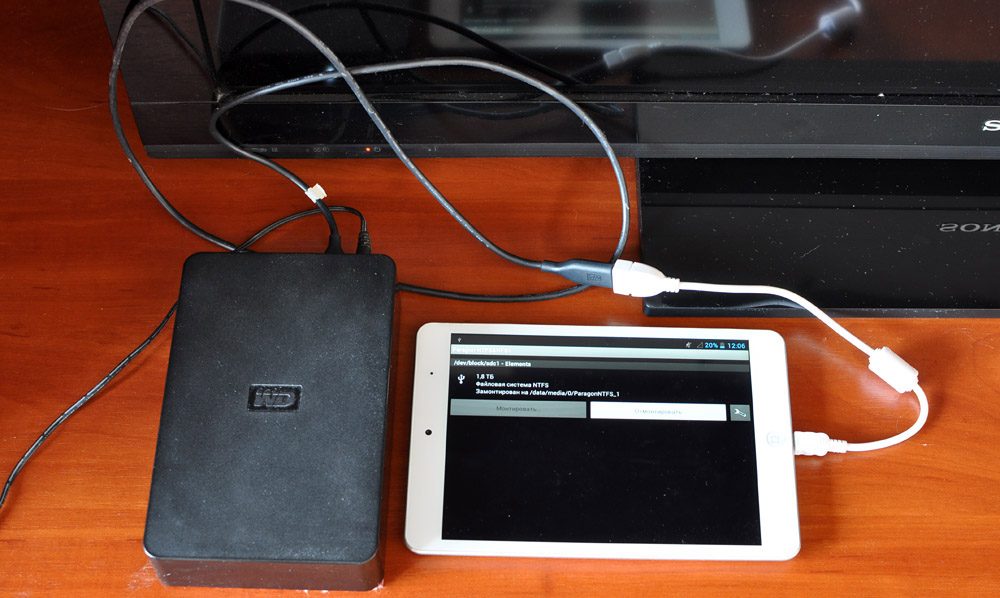
ഞങ്ങൾ ഒരു കേബിൾ ഉപയോഗിച്ച് ഉപകരണങ്ങളെ ബന്ധിപ്പിക്കുന്നു. ഞങ്ങൾ "യുഎസ്ബി സ്റ്റോറേജ് മോഡ്" സജീവമാക്കുന്നില്ല, ഇത് കണക്ഷൻ സ്ഥാപിക്കുമ്പോൾ ഉടനടി നിർദ്ദേശിക്കപ്പെടുന്നു.
കമ്പ്യൂട്ടർ നെറ്റ്\u200cവർക്ക് ക്രമീകരണങ്ങളിൽ, "യുഎസ്ബി-മോഡം" തിരഞ്ഞെടുക്കുക.
അത്രയേയുള്ളൂ, നെറ്റ്\u200cവർക്ക് കണ്ടെത്തി, നിങ്ങൾക്ക് ഇന്റർനെറ്റ് ഉപയോഗിക്കാം. വിൻഡോസ് എക്സ്പി കമ്പ്യൂട്ടറിൽ ഇൻസ്റ്റാൾ ചെയ്തിട്ടുണ്ടെങ്കിൽ ചില ബുദ്ധിമുട്ടുകൾ ഉണ്ടാകുന്നു - ഇത് ടാബ്\u200cലെറ്റ് കണ്ടെത്താനിടയില്ല. ഈ സാഹചര്യത്തിൽ, പ്രശ്നം പരിഹരിക്കാൻ നിങ്ങൾ ശ്രമിക്കണം:
- "ഉപകരണ മാനേജർ" വിഭാഗത്തിൽ ലിസ്റ്റിൽ Android കണ്ടെത്തുക;
- കണക്ഷൻ പിശകുകൾ ഇല്ലാതാക്കുന്നതിനുള്ള സിസ്റ്റത്തിന്റെ ഓഫർ പ്രയോജനപ്പെടുത്തുക.
ശ്രദ്ധ. ഈ രീതിയിൽ Android ഒരു മോഡം ആയി ഉപയോഗിക്കുന്നത്, ഇന്റർനെറ്റ് ആവശ്യമില്ലാത്ത സമയത്ത് കേബിൾ വിച്ഛേദിക്കുന്നത് ഓർത്തിരിക്കേണ്ടത് പ്രധാനമാണ്: ചില ടാബ്\u200cലെറ്റുകൾക്ക് വളരെ ചൂട് ലഭിക്കും.
ബ്ലൂടൂത്ത് കണക്ഷൻ
രണ്ട് ഉപകരണങ്ങളിലും ഒരെണ്ണം ഉണ്ടെങ്കിൽ ടാബ്\u200cലെറ്റ് ഒരു മോഡമായി ഉപയോഗിക്കുന്നത് ബ്ലൂടൂത്ത് വഴിയും സാധ്യമാണ്. ഈ രീതി മുമ്പത്തേതിനേക്കാൾ അല്പം സങ്കീർണ്ണമാണ്, പക്ഷേ നിങ്ങൾക്ക് സാധാരണ മുതൽ ഇന്റർനെറ്റ് ആക്സസ് തുറക്കാൻ കഴിയും മൊബൈൽ ഫോൺ ഓപ്പറേറ്റിംഗ് സിസ്റ്റമില്ല.
സജ്ജീകരണ പ്രക്രിയ ഇപ്രകാരമാണ്:
- ഞങ്ങൾ ഒന്നിലും മറ്റൊന്നിലും ബ്ലൂടൂത്ത് ഓണാക്കുന്നു, കണക്ഷൻ മറച്ചിട്ടില്ലെന്നും കണ്ടെത്തുന്നതിന് ലഭ്യമാണെന്നും ഉറപ്പാക്കുക.
- അടുത്തതായി, വിൻഡോസ് 10, 8 എന്നിവയ്ക്കായി, ക്ലിക്കുചെയ്യുക: "ഈ കമ്പ്യൂട്ടർ" - "ഓപ്ഷനുകൾ" - "കണക്റ്റുചെയ്\u200cത ഉപകരണങ്ങൾ" - "ഒരു ഉപകരണം ചേർക്കുക", വിൻഡോസ് 7 നായി: "നിയന്ത്രണ പാനൽ" - "ഉപകരണങ്ങളും പ്രിന്ററുകളും" - "ഒരു ഉപകരണം ചേർക്കുക" .
- സിസ്റ്റം ടാബ്\u200cലെറ്റ് കണ്ടെത്തുകയും കമ്പ്യൂട്ടറുമായി സംയോജിപ്പിക്കാൻ Android- ൽ ടൈപ്പുചെയ്യേണ്ട പാസ്\u200cവേഡ് വാഗ്ദാനം ചെയ്യുകയും ചെയ്യും.
- ഞങ്ങൾ "നിയന്ത്രണ പാനലിലേക്ക്" മടങ്ങുന്നു, "ഫോണും മോഡമും" തിരഞ്ഞെടുക്കുക, തുടർന്ന് സിറ്റി കോഡിന് പകരം ദൃശ്യമാകുന്ന രൂപത്തിൽ, ഏത് നമ്പറും എഴുതുക, "മോഡം", ഞങ്ങളുടെ ടാബ്\u200cലെറ്റ്, "പ്രോപ്പർട്ടികൾ" എന്നിവ തിരഞ്ഞെടുക്കുക.
മെഗാഫോൺ: AT + CGDCONT \u003d 1, "IP", "ഇന്റർനെറ്റ്"
MTS: AT + CGDCONT \u003d 1, "IP", "mts.ru"
TELE2 അല്ലെങ്കിൽ Beeline: AT + CGDCONT \u003d 1, "IP", "beeline.ru".
തുടർന്ന് ഞങ്ങൾ * 99 # ഡയൽ ചെയ്യുക, ഉപയോക്തൃനാമവും പാസ്\u200cവേഡും ഒഴിവാക്കി “പ്രയോഗിക്കുക” (“സംരക്ഷിക്കുക”) ക്ലിക്കുചെയ്യുക.
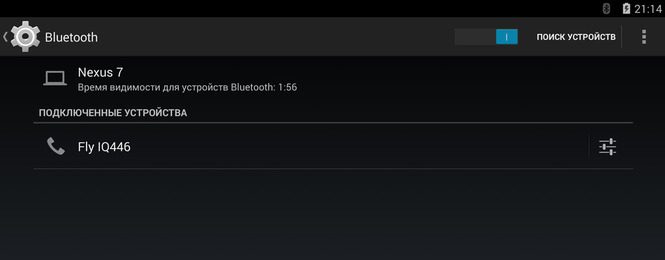
കുറച്ച് നിമിഷങ്ങൾക്കുള്ളിൽ, ഇന്റർനെറ്റ് കമ്പ്യൂട്ടറിന് ലഭ്യമാകും.
അതിനാൽ, ഏത് സൗകര്യപ്രദമായും ഇന്റർനെറ്റിലേക്ക് കണക്റ്റുചെയ്യാൻ നിങ്ങൾക്ക് Android ഉപയോഗിക്കാം. തീർച്ചയായും, വൈഫൈ പങ്കിടുന്നതാണ് ഏറ്റവും എളുപ്പമുള്ളത്, എന്നാൽ ചില പഴയ മോഡലുകൾക്ക് അത്തരം ഉപയോഗപ്രദമായ സവിശേഷതകളില്ല.
നിങ്ങൾ എപ്പോഴെങ്കിലും നിങ്ങളുടെ ടാബ്\u200cലെറ്റ് ഒരു മോഡമായി ഉപയോഗിച്ചിട്ടുണ്ടോ? അഭിപ്രായങ്ങളിൽ നിങ്ങളുടെ അനുഭവം പങ്കിടുക.
രണ്ടാമത്തെ സ്ക്രീനിന്റെ ആവശ്യകത ഒരു പ്രൊഫഷണൽ പ്രോഗ്രാമറിൽ നിന്നും ഒരു സാധാരണ ഉപയോക്താവിൽ നിന്നും ഉണ്ടാകാം. ആദ്യ കേസിൽ ഒരു വ്യക്തിക്ക് മുഴുവൻ ചിത്രത്തെക്കുറിച്ചും ഒരു ആശയം ലഭിക്കാൻ രണ്ട് വലിയ മോണിറ്ററുകൾ ആവശ്യമാണെങ്കിൽ, രണ്ടാമത്തെ കേസിൽ, ചിലപ്പോൾ പ്രവർത്തിക്കുന്നത് എളുപ്പമാക്കുന്നതിന് ഏഴ് മുതൽ പത്ത് ഇഞ്ച് വരെ അധികമായി മതിയാകും വാചക പ്രമാണങ്ങൾ അല്ലെങ്കിൽ ഒരേസമയം നിരവധി പ്രോഗ്രാമുകളിലേക്ക് ആക്\u200cസസ് ഉണ്ടായിരിക്കുക. സാധാരണ ഒരാൾക്ക് ഉപയോക്താവിന്റെ സഹായത്തിന് വരാം ടാബ്\u200cലെറ്റ്... ഒരു ചിത്രം അതിന്റെ ഡിസ്പ്ലേയിലേക്ക് പ്രക്ഷേപണം ചെയ്യുന്നത് ഒരു അധിക മോണിറ്റർ വാങ്ങുന്നതിനേക്കാൾ വിലകുറഞ്ഞതായിരിക്കും. ചില സാഹചര്യങ്ങളിൽ, രണ്ടാമത്തെ സ്ക്രീനായി ടാബ്\u200cലെറ്റ് ഉപയോഗിക്കുന്നത് പൂർണ്ണമായും സ is ജന്യമാണ്.
നിങ്ങളുടെ ഓരോ ഓപ്പറേറ്റിംഗ് സിസ്റ്റത്തിനും ടാബ്\u200cലെറ്റ് ഉപകരണം, അത്തരമൊരു പ്രക്ഷേപണം സംഘടിപ്പിക്കുന്നതിന് നിരവധി മാർഗങ്ങളുണ്ട്. സങ്കീർണ്ണതയിലും കണക്ഷൻ ചെലവിലും അവ പരസ്പരം വ്യത്യാസപ്പെട്ടിരിക്കുന്നു.
IOS- നും ഒപ്പം Android പ്രോസസ്സ് ഇമേജ് സമന്വയം മിക്കവാറും സമാനമാണ്. ഒരു മൊബൈൽ ഉപകരണം, ടാബ്\u200cലെറ്റ് അല്ലെങ്കിൽ സ്മാർട്ട്\u200cഫോൺ എന്നിവയിൽ അപ്ലിക്കേഷൻ ഇൻസ്റ്റാൾ ചെയ്യുക, ഒരു കമ്പ്യൂട്ടറിൽ ക്ലയന്റ് സമാരംഭിക്കുക എന്നിവയാണ് ചുമതല. ഒരു പരമ്പരാഗത മോണിറ്റർ കണക്റ്റുചെയ്യുമ്പോൾ ക്രമീകരണം ഓപ്ഷനുകൾക്ക് സമാനമാണ്. ഏത് മോണിറ്ററാണ് പ്രധാനമായി തിരഞ്ഞെടുക്കുന്നത്, ഏത് പ്രോഗ്രാമിന് മുൻഗണന നൽകണം, ടാബ്\u200cലെറ്റ് എങ്ങനെ ഇൻസ്റ്റാൾ ചെയ്യാം എന്നതാണ് അമ്പരപ്പിക്കുന്ന പ്രധാന പ്രശ്\u200cനങ്ങൾ, അത് ഉപയോഗിക്കാൻ ശരിക്കും സൗകര്യപ്രദമാണ്. അവസാന പ്രശ്നം, വഴിയിൽ, പരിഹരിക്കാൻ അത്ര ബുദ്ധിമുട്ടുള്ള കാര്യമല്ല. മിക്ക ഉപകരണങ്ങളിലും ഒരു സ്റ്റാൻഡായി ഉപയോഗിക്കാൻ കഴിയുന്ന കേസുകളുണ്ട്. മൊബൈൽ ഉപകരണങ്ങൾക്കായുള്ള പ്രത്യേക ആക്\u200cസസറികളും വികസിപ്പിച്ചെടുത്തിട്ടുണ്ട്. ഉദാഹരണത്തിന്, ഫ്ലിപ്പ്ബ്ലേഡ്ബെൽകിനിൽ നിന്ന്.

പ്രോഗ്രാം ഉപയോഗിച്ച് നിങ്ങളുടെ മോണിറ്ററും ടാബ്\u200cലെറ്റ് ഡിസ്\u200cപ്ലേയും സമന്വയിപ്പിക്കുന്നു iDisplayരണ്ട് ഉപകരണങ്ങളും ഒരേ നെറ്റ്\u200cവർക്കിലേക്ക് കണക്റ്റുചെയ്\u200cതിട്ടുണ്ടെങ്കിൽ സാധ്യമാണ്. വിൻഡോസ് ഉപയോക്താക്കൾക്കും മാക് ഒഎസ് ഇഷ്ടപ്പെടുന്നവർക്കും ഈ രീതി അനുയോജ്യമാണ്. ക്ലയന്റിന്റെ മൊബൈൽ പതിപ്പുകൾക്ക് പണമടയ്ക്കുന്നു, ഇതിന് 99 4.99 ചിലവാകും. ഓപ്പറേറ്റിംഗ് സിസ്റ്റം പ്രോഗ്രാം ഇൻസ്റ്റാൾ ചെയ്യുന്നതിനോട് പൊരുത്തപ്പെടുമ്പോൾ, നിങ്ങൾ ബന്ധപ്പെടണം മൊബൈൽ പതിപ്പ് അപ്ലിക്കേഷനുകൾ. നിങ്ങൾക്ക് അത് ബന്ധപ്പെട്ട സ്റ്റോറുകളിൽ കണ്ടെത്താൻ കഴിയും. ഇൻസ്റ്റാളേഷന് ശേഷം, കണക്ഷനായി ലഭ്യമായ മോണിറ്ററുകളുടെ ഒരു ലിസ്റ്റ് അപ്ലിക്കേഷൻ വാഗ്ദാനം ചെയ്യും. നിങ്ങൾക്ക് ആവശ്യമുള്ളത് തിരഞ്ഞെടുക്കുന്നതിലൂടെ, നിങ്ങൾക്ക് ഒരു ചെറിയ കാലതാമസം നേരിടേണ്ടിവരും. ഈ സമയത്ത്, കമ്പ്യൂട്ടർ സിസ്റ്റം ഒരു കണക്ഷൻ സന്ദേശം പ്രദർശിപ്പിക്കും. എല്ലായ്പ്പോഴും കണക്റ്റുചെയ്യാൻ നിങ്ങൾക്ക് അനുവദിക്കാം ഈ ഉപകരണം അല്ലെങ്കിൽ ഒറ്റത്തവണ സമന്വയത്തിന് സമ്മതിക്കുക.
അടുത്തതായി സംഭവിക്കുന്നത് നിങ്ങൾ പ്രധാന ഉപകരണത്തിൽ ഉപയോഗിക്കുന്ന ഓപ്പറേറ്റിംഗ് സിസ്റ്റത്തെ ആശ്രയിച്ചിരിക്കുന്നു. ഉപയോക്താക്കൾ വിൻഡോസ് 8 മൊബൈൽ ഉപകരണങ്ങളുടെ സ്\u200cക്രീനുകളിലേക്ക് പ്രക്ഷേപണത്തിന്റെ പ്രവർത്തനത്തിൽ പരിമിതപ്പെടുത്തിയിരിക്കുന്നു. വിൻഡോസ് 7 ടാബ്\u200cലെറ്റ് ഡിസ്\u200cപ്ലേയിൽ സ്\u200cക്രീൻ പങ്കിടൽ പ്രവർത്തനം ഉപയോഗിക്കുന്നതിന് അതിന്റെ മുൻഗാമികൾ കൂടുതൽ ഓപ്ഷനുകൾ നൽകുന്നു. രണ്ടാമത്തെ മോണിറ്റർ പോലെ, ഡിസ്പ്ലേയിലെ ചിത്രത്തിന്റെ സ്ഥാനം നിങ്ങൾക്ക് മാറ്റാൻ കഴിയും. ഇത് നേടാൻ, നിങ്ങൾ ടാസ്\u200cക്ബാറിലെ കണക്ഷൻ ഐക്കണിൽ വലത്-ക്ലിക്കുചെയ്യുകയും ഒരു മെനു കൊണ്ടുവരികയും അതിൽ "ക്രമീകരണങ്ങൾ" ഇനം തിരഞ്ഞെടുക്കേണ്ടതുണ്ട്. അതിൽ, നിങ്ങൾ ആഗ്രഹിക്കുന്ന ഉപ ഖണ്ഡിക റഫർ ചെയ്യേണ്ടതുണ്ട്. നിങ്ങളുടെ പ്രധാന മോണിറ്ററിന്റെ അരികിലേക്ക് വിൻഡോകൾ വലിച്ചിടാം. അവ നിങ്ങളുടെ ടാബ്\u200cലെറ്റ് ഡിസ്\u200cപ്ലേയിൽ ദൃശ്യമാകും.
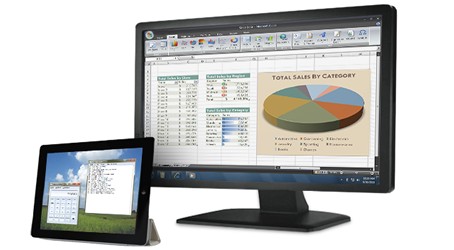
രണ്ടാമത്തെ മോണിറ്ററായി ടാബ്\u200cലെറ്റിനൊപ്പം പ്രവർത്തിക്കുന്നതിനുള്ള മറ്റൊരു പരിഹാരം പ്രോഗ്രാം ആണ് സ്\u200cക്രീൻസ്ലൈഡർഅത് നിങ്ങൾക്ക് സ്റ്റോറിൽ എളുപ്പത്തിൽ കണ്ടെത്താൻ കഴിയും google അപ്ലിക്കേഷനുകൾ പ്ലേ ചെയ്യുക. ടച്ച് ചലനങ്ങളുള്ള ഘടകങ്ങൾ നിയന്ത്രിക്കാനുള്ള കഴിവിലെ അടിസ്ഥാന പതിപ്പിൽ നിന്ന് പ്രൊഫഷണൽ പതിപ്പ് വ്യത്യാസപ്പെട്ടിരിക്കുന്നു, നിങ്ങൾ might ഹിച്ചതുപോലെ, ഈ ആഡ്-ഓണിനായി നിങ്ങൾ പണം നൽകേണ്ടിവരും. വയർലെസ് വൈഫൈ കണക്ഷൻ ഉപയോഗിച്ച് ടാബ്\u200cലെറ്റും കമ്പ്യൂട്ടറും തമ്മിലുള്ള കണക്ഷൻ വീണ്ടും നടത്തുന്നു. പി\u200cസിയിൽ\u200c ഇൻ\u200cസ്റ്റാൾ\u200c ചെയ്\u200cത ക്ലയൻറ് പേരിന്റെ അടിസ്ഥാനത്തിൽ ടാബ്\u200cലെറ്റ് കണ്ടെത്തും, മുമ്പ് പ്രോഗ്രാമിന്റെ മൊബൈൽ\u200c പതിപ്പ് ഉപയോഗിച്ച് വ്യക്തമാക്കി. സ്\u200cക്രീൻസ്ലൈഡർ ഡാറ്റ പരിരക്ഷണം നൽകുന്നു. ഇത് ചെയ്യുന്നതിന്, രണ്ട് ഉപകരണങ്ങളിലും അദ്ദേഹം ഒരു പിൻ ആവശ്യപ്പെടുന്നു.
ഇമേജ് നിയന്ത്രിക്കാനും മോണിറ്ററിന്റെ കഴിവുകൾ വികസിപ്പിക്കാനും മാത്രമല്ല, വിദൂര ഡെസ്ക്ടോപ്പ് നിയന്ത്രണത്തിനായി ടാബ്\u200cലെറ്റ് ഉപയോഗിക്കാനും നിങ്ങളെ അനുവദിക്കുന്ന നിരവധി പ്രോഗ്രാമുകളും ഉണ്ട്. ഉദാഹരണത്തിന്, ഒരു സുരക്ഷിത ചാനൽ വഴി ഇൻറർനെറ്റിലേക്ക് കണക്റ്റുചെയ്യുന്നതിലൂടെ റിമോട്ടിക്സിന്റെ പ്രവർത്തനം കൃത്യമായി ഈ ചുമതല നിറവേറ്റുന്നതിന് ലക്ഷ്യമിടുന്നു. പ്രവർത്തനയോഗ്യമായ വിഎൻ\u200cസി വ്യൂവർ ഒപ്പം ടീം വ്യൂവർമുമ്പത്തെ സോഫ്റ്റ്വെയറിന്റെ കഴിവുകളുടെ വിവരണത്തിന് സമാനമാണ്. ഒരു കൂട്ടം ഉപകരണങ്ങളിലും ചെറിയ കൂട്ടിച്ചേർക്കലുകളിലും മാത്രം അവ പരസ്പരം വ്യത്യാസപ്പെട്ടിരിക്കുന്നു. വൈ-ഫൈ വഴി മാത്രമല്ല, യുഎസ്ബി വഴിയും കണക്റ്റുചെയ്യുമ്പോൾ ചില പ്രോഗ്രാമുകൾ പ്രവർത്തിക്കുന്നു, ഇത് രണ്ടാമത്തെ മോണിറ്ററായി ടാബ്\u200cലെറ്റിന്റെ സൗകര്യം ഗണ്യമായി വർദ്ധിപ്പിക്കുന്നു, ഉദാഹരണത്തിന്, ഉപയോക്താവിന് ഒരു ആക്സസ് പോയിന്റിലൂടെ ആശയവിനിമയം നടത്താൻ കഴിയുന്നില്ലെങ്കിൽ.
വഴിയിൽ, ചിത്രം പ്രക്ഷേപണം ചെയ്യുന്നത് വിപരീത ദിശയിലാണ് പ്രവർത്തിക്കുന്നത്. നിങ്ങളുടെ ഡിസ്പ്ലേയിലെ ഉള്ളടക്കങ്ങൾ കൈമാറാൻ നിങ്ങൾക്ക് കഴിയും മൊബൈൽ ഉപകരണം മൂവികൾ കാണുന്നതിനോ മൊബൈൽ ഗെയിമുകൾ ആക്സസ് ചെയ്യുന്നതിനോ ലഭ്യമായ ഡയഗണൽ വർദ്ധിപ്പിക്കുന്നതിന് ഒരു മോണിറ്ററിലോ ടിവി സ്ക്രീനിലോ. ഇത് ചെയ്യുന്നതിന്, ഡവലപ്പർമാർ ആധുനിക ടാബ്\u200cലെറ്റുകളുടെയും സ്മാർട്ട്\u200cഫോണുകളുടെയും പ്രവർത്തനത്തിലേക്ക് മിറകാസ്റ്റ് വയർലെസ് ഡാറ്റ കൈമാറ്റം സാങ്കേതികവിദ്യ ഉൾച്ചേർക്കുന്നു.
ശരിയായി പറഞ്ഞാൽ, ഒരു ടാബ്\u200cലെറ്റ് ഡിസ്\u200cപ്ലേ കണക്റ്റുചെയ്യുന്നത് പോലുള്ള പിസി മോണിറ്ററിന്റെ കഴിവുകൾ വർദ്ധിപ്പിക്കുന്നതിന് എല്ലാ ആവശ്യങ്ങളും അനുയോജ്യമല്ലെന്ന് ഞങ്ങൾ സമ്മതിക്കണം. സമന്വയ പ്രതികരണത്തിൽ ചില ലേറ്റൻസിയുടെ ഒരു പ്രശ്നമുണ്ട്, അതിനാൽ ഉടനടി പ്രോസസ്സിംഗ് ആവശ്യമുള്ളതോ വളരെ വിഭവശേഷിയുള്ളതോ ആയ ജോലികൾ വേണ്ടത്ര നിറവേറ്റില്ല. ലളിതമായി പറഞ്ഞാൽ, നിങ്ങളുടെ പ്രധാന മോണിറ്ററിനും ടാബ്\u200cലെറ്റിനുമിടയിൽ ചിത്രം പങ്കിടുന്നതിലൂടെ നിങ്ങൾക്ക് ആധുനിക ഗെയിമിംഗ് ആസ്വദിക്കാൻ കഴിയില്ല. എന്നാൽ ഓഫീസ് ജോലികൾക്കോ \u200b\u200bവിവിധതരം നിരീക്ഷണങ്ങൾക്കോ സോഷ്യൽ നെറ്റ്വർക്കുകൾ തത്സമയം, മികച്ചതായി വരാൻ ഒന്നുമില്ല.
നിങ്ങളുടെ പിസി, ലാപ്\u200cടോപ്പ് അല്ലെങ്കിൽ വിൻഡോസ് ടാബ്\u200cലെറ്റിന് രണ്ടാമത്തെ ഡിസ്\u200cപ്ലേയിൽ നിന്ന് പ്രയോജനം ലഭിക്കുമെന്ന ചിന്ത നിങ്ങൾക്കുണ്ടായിരുന്നുവെങ്കിലും ഒരു പുതിയ മോണിറ്റർ വാങ്ങുന്നതിന് പണം ചെലവഴിക്കാൻ നിങ്ങൾ ആഗ്രഹിക്കുന്നില്ല, അല്ലെങ്കിൽ മൊബിലിറ്റിയുടെ കാര്യത്തിൽ ഈ പരിഹാരത്തിൽ നിങ്ങൾ തൃപ്തനല്ലെങ്കിൽ, ഇന്ന് ഞങ്ങൾ ഈ അവസ്ഥയിൽ നിന്നുള്ള ഒരു വഴി നിങ്ങൾക്ക് പരിചയപ്പെടുത്താൻ ആഗ്രഹിക്കുന്നു.
രണ്ടാമത്തെ ഡിസ്പ്ലേയായി ഒരു ഓപ്പറേറ്റിംഗ് റൂം പ്രവർത്തിക്കുന്ന ഒരു സ്മാർട്ട്\u200cഫോണോ ടാബ്\u200cലെറ്റോ ഉപയോഗിക്കുക എന്നതാണ് ഈ വഴി. android സിസ്റ്റങ്ങൾവയർലെസ് (വൈഫൈ) കണക്ഷൻ വഴി നിങ്ങളുടെ പിസി, ലാപ്\u200cടോപ്പ് അല്ലെങ്കിൽ വിൻഡോസ് ടാബ്\u200cലെറ്റിലേക്ക് കണക്റ്റുചെയ്യാനാകും.
മൊബിലിറ്റിക്ക് മുൻഗണന നൽകുന്നവരും ഇതിനായി പ്രത്യേക കേബിളുകൾ ഉപയോഗിക്കേണ്ടതിന്റെ അഭാവത്തെക്കുറിച്ച് ശ്രദ്ധിക്കുന്നവരുമാണ് ഈ പരിഹാരം.
അതിനാൽ നമുക്ക് ആരംഭിക്കാം:
പിസി, ലാപ്\u200cടോപ്പ് അല്ലെങ്കിൽ വിൻഡോസ് ടാബ്\u200cലെറ്റിലേക്ക് രണ്ടാമത്തെ ഡിസ്\u200cപ്ലേയായി Android ഉപകരണം എങ്ങനെ ബന്ധിപ്പിക്കാം
1. പ്രാപ്തരാകാൻ android ഉപയോഗിക്കുന്നു അധികമായി സ്മാർട്ട്\u200cഫോൺ അല്ലെങ്കിൽ ടാബ്\u200cലെറ്റ്, വയർലെസ് മോണിറ്റർ നിങ്ങളുടെ വിൻഡോസ് ഉപകരണത്തിനായി, ആദ്യം അതിൽ നിന്ന് ഒരു പ്രത്യേക ഡ്രൈവർ ഇൻസ്റ്റാൾ ചെയ്യേണ്ടതുണ്ട് സ്\u200cപെയ്\u200cസെഡെസ്ക്.
ഈ വിലാസത്തിൽ നിങ്ങൾക്ക് ഡ്രൈവറിന്റെ 32-ബിറ്റ് അല്ലെങ്കിൽ 64-ബിറ്റ് പതിപ്പ് അതിന്റെ ഡവലപ്പറുടെ website ദ്യോഗിക വെബ്\u200cസൈറ്റിൽ നിന്ന് ഡ download ൺലോഡ് ചെയ്യാൻ കഴിയും. നിങ്ങളുടെ കമ്പ്യൂട്ടർ 32-ബിറ്റ് അല്ലെങ്കിൽ 64-ബിറ്റ് ആണെന്ന് നിങ്ങൾക്ക് ഉറപ്പില്ലെങ്കിൽ, മൈക്രോസോഫ്റ്റിൽ നിന്നുള്ള ഈ സഹായം നിങ്ങളുടെ സഹായത്തിന് വരും.
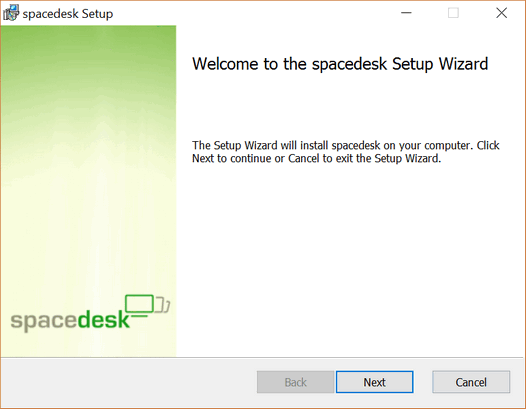
2. നിങ്ങൾ ഡ്രൈവർ ഇൻസ്റ്റാളർ ഡ download ൺലോഡ് ചെയ്ത് ഇൻസ്റ്റാൾ ചെയ്ത ശേഷം, നിങ്ങളുടെ പിസി, ലാപ്\u200cടോപ്പ് അല്ലെങ്കിൽ വിൻഡോസ് ടാബ്\u200cലെറ്റ് പുനരാരംഭിക്കേണ്ടതുണ്ട്, അതുവഴി നിങ്ങളുടെ Android ഉപകരണം കണക്റ്റുചെയ്യാൻ തയ്യാറാണ്.
3.ഒന്ന് Android ഉപകരണം നിങ്ങൾ ക്ലയന്റ് സൈഡ് ഇൻസ്റ്റാൾ ചെയ്യേണ്ടതുണ്ട് സോഫ്റ്റ്വെയർ Google Play സ്റ്റോറിൽ നിന്ന് അനുബന്ധ ആപ്ലിക്കേഷൻ ഡ download ൺലോഡ് ചെയ്തുകൊണ്ട് സ്പെയ്സ്ഡെസ്ക്
4. നിങ്ങളുടെ സ്മാർട്ട്\u200cഫോണിലോ ടാബ്\u200cലെറ്റിലോ Android- നായി സ്\u200cപെയ്\u200cഡെസ്\u200cക് സമാരംഭിക്കുക. അപ്ലിക്കേഷൻ നിങ്ങളുടെ പിസി, ലാപ്\u200cടോപ്പ് അല്ലെങ്കിൽ വിൻഡോസ് ടാബ്\u200cലെറ്റ് സ്\u200cപെയ്\u200cസെഡെസ്\u200cക് വയർലെസ് ഡിസ്\u200cപ്ലേ ഡ്രൈവർ ഉപയോഗിച്ച് ഇൻസ്റ്റാൾ ചെയ്\u200cതിരിക്കുന്നു. അങ്ങനെയല്ലെങ്കിൽ, നിങ്ങളുടെ ഉപകരണത്തിന്റെ ഐപി വിലാസം സ്വമേധയാ നൽകുക (വലതുവശത്ത് സ്ക്രീൻഷോട്ട്):
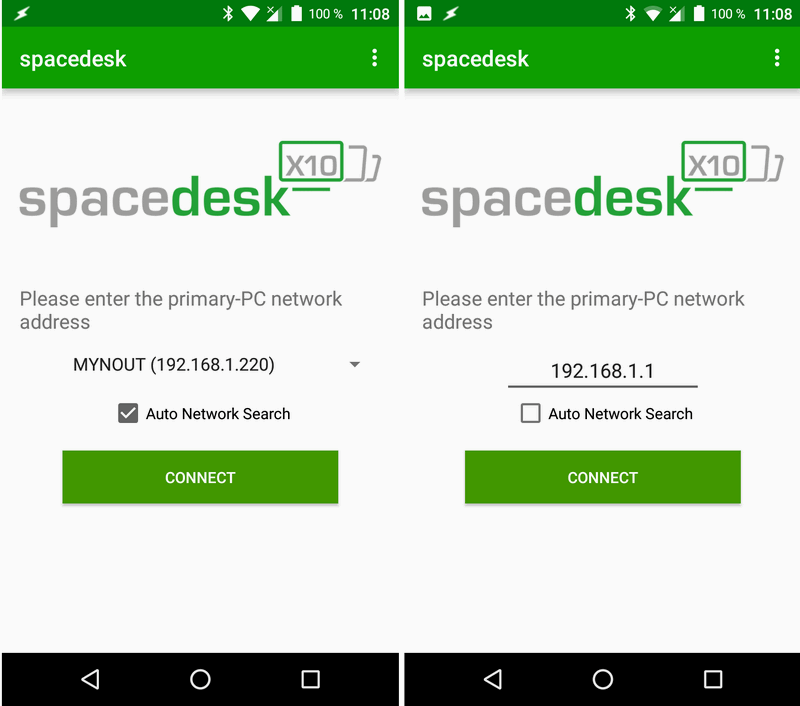
5. "കണക്റ്റുചെയ്യുക" ബട്ടണിൽ ക്ലിക്കുചെയ്യുക, നിങ്ങളുടെ Android ഉപകരണം ഒരു പിസി, ലാപ്\u200cടോപ്പ് അല്ലെങ്കിൽ വിൻഡോസ് ടാബ്\u200cലെറ്റിന്റെ ഡിസ്\u200cപ്ലേയിൽ നിങ്ങൾ കാണുന്നവ അതിന്റെ സ്\u200cക്രീനിൽ പ്രദർശിപ്പിക്കാൻ തുടങ്ങും.
വേണമെങ്കിൽ, നിങ്ങളുടെ മൊബൈൽ ഉപകരണ ഡിസ്പ്ലേയിൽ ഒരു പ്രത്യേക വിൻഡോസ് ഡെസ്ക്ടോപ്പ് പ്രദർശിപ്പിക്കാൻ കഴിയും.
ഇത് ചെയ്യുന്നതിന്, നിങ്ങളുടെ വിൻഡോസ് ഉപകരണത്തിന്റെ ഡെസ്ക്ടോപ്പിൽ വലത്-ക്ലിക്കുചെയ്ത് "തനിപ്പകർപ്പ് സ്ക്രീനുകൾ" എന്നതിനുപകരം "പ്രദർശന ക്രമീകരണങ്ങൾ" -\u003e "ഈ സ്ക്രീനുകൾ വികസിപ്പിക്കുക" തിരഞ്ഞെടുക്കുക, അത് സ്ഥിരസ്ഥിതിയായി ഇവിടെ സജ്ജീകരിച്ചിരിക്കുന്നു:
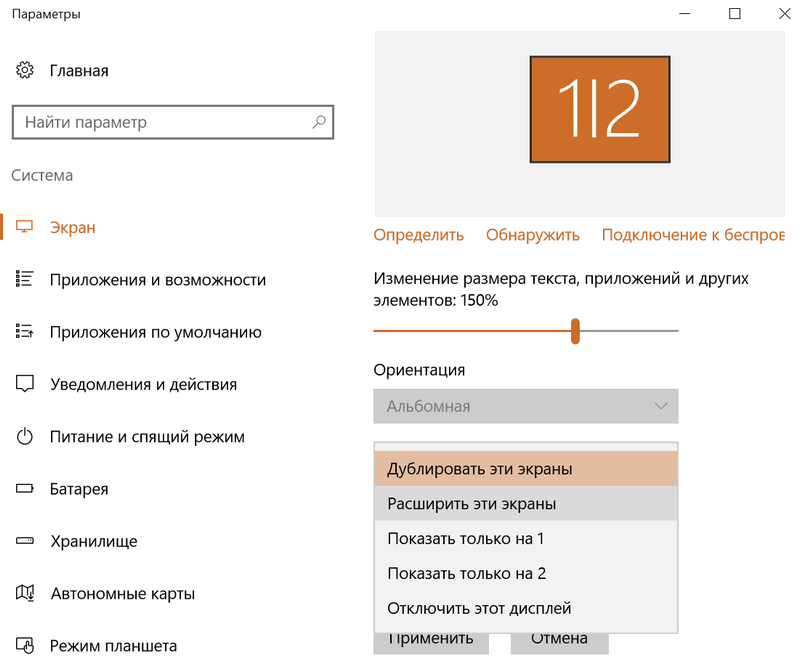
നിങ്ങളുടെ വിവർത്തനം ചെയ്\u200cതുകഴിഞ്ഞാൽ Android സ്മാർട്ട്\u200cഫോൺ അല്ലെങ്കിൽ സ്ലീപ്പ് മോഡിലേക്കുള്ള ടാബ്\u200cലെറ്റ്, ഇത് നിങ്ങളുടെ വിൻഡോസ് ഉപകരണത്തിൽ നിന്ന് യാന്ത്രികമായി വിച്ഛേദിക്കപ്പെടും. വളരെ ലളിതവും സൗകര്യപ്രദവുമാണ്, അല്ലേ?